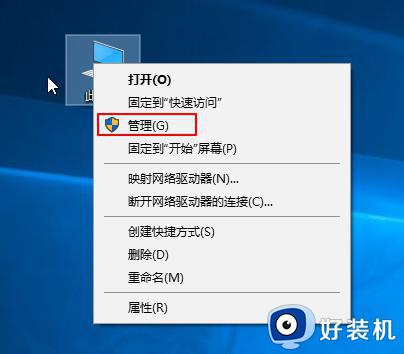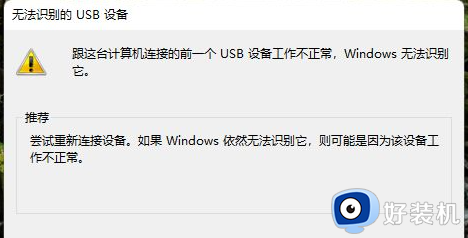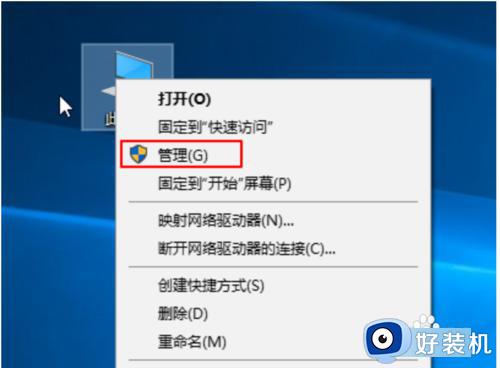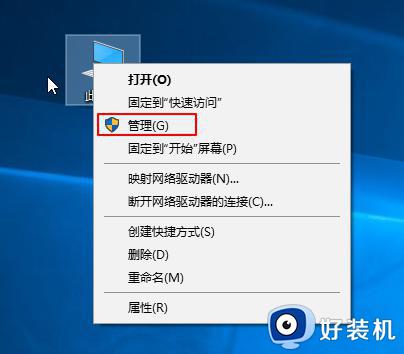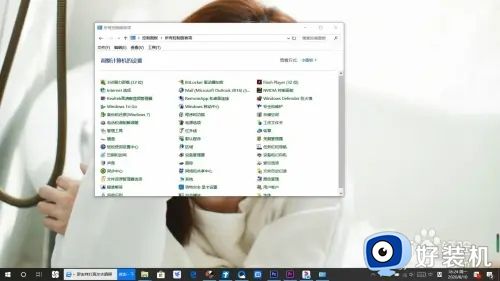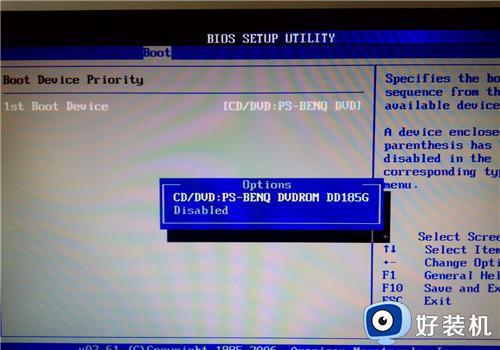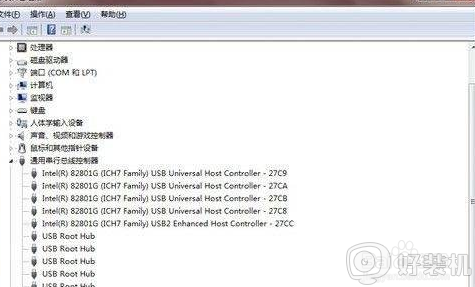硬盘无法识别什么原因造成的 硬盘无法识别的两种解决方法
硬盘是用来存储数据文件的,是重要的组成部分之一,很多用户在重装系统时遇到无法识别的问题,这种情况下,先尝试更换数据线、检查主板接口是否正常。如果硬件设备一切正常,大家可以参考下文步骤方法解决。
方案一:移动硬盘没有盘符
有时候移动硬盘明明插到电脑上面却在我的电脑上面无法显示出来,这个时候可能只是移动硬盘没有赋予盘符导致的。
1、鼠标右击此电脑(计算机)点击【管理】打开。
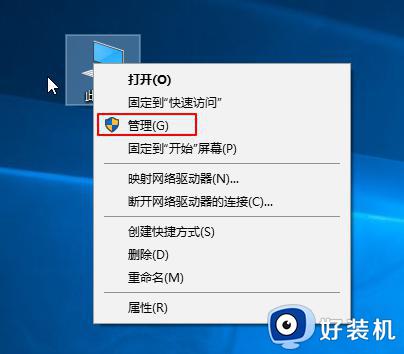
2、点击左侧【磁盘管理】打开,右侧找到移动硬盘。
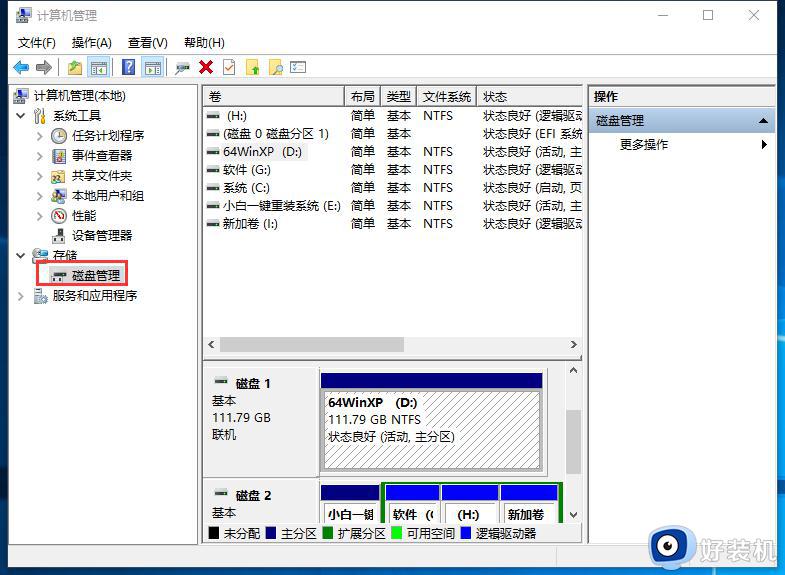
3、鼠标右击移动硬盘,选择【更改驱动器和路径】然后点击【添加】给移动硬盘添加盘符,确定完成,这样移动硬盘就可以显示出现了。
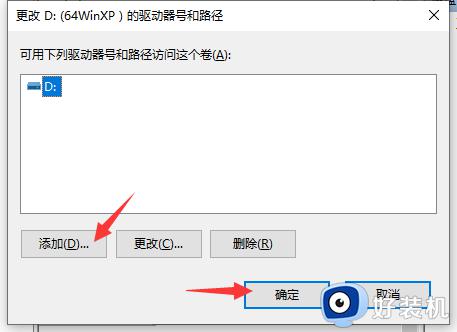
方案二:移动硬盘驱动问题
1、同时按下键盘快捷键Win+R,打开运行窗口输入【devmgmt.msc】确定。
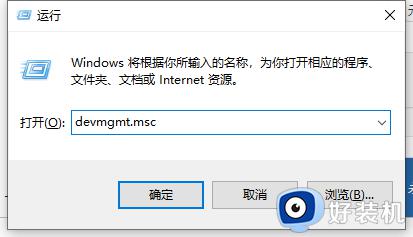
2、出现的设备管理器界面点击【查看】然后勾选【显示隐藏的设备】。
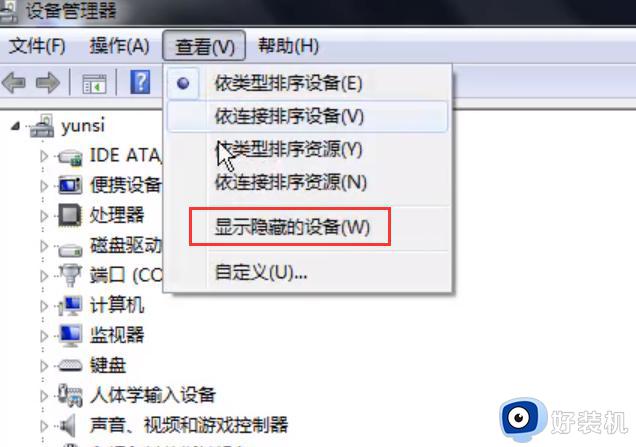
3、双击打开【通用串行总线控制器】列表中右击【USB 大容量存储设备】选择【卸载】。
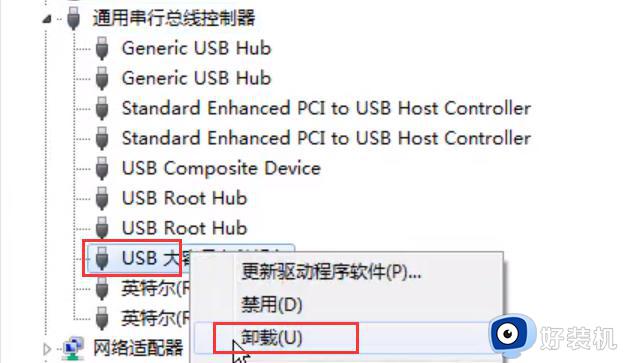
4、点击确定卸载。
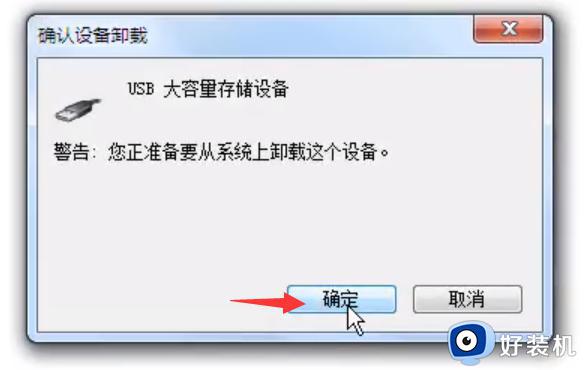
5、然后鼠标右击【通用串行总线控制器】选择【扫描检测硬件改动】。
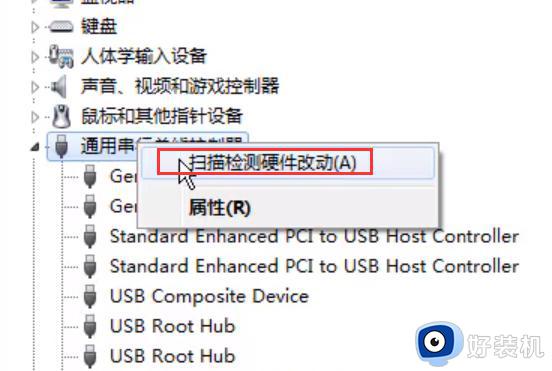
6、接着找到【USB Root Hub】鼠标右击【属性】。
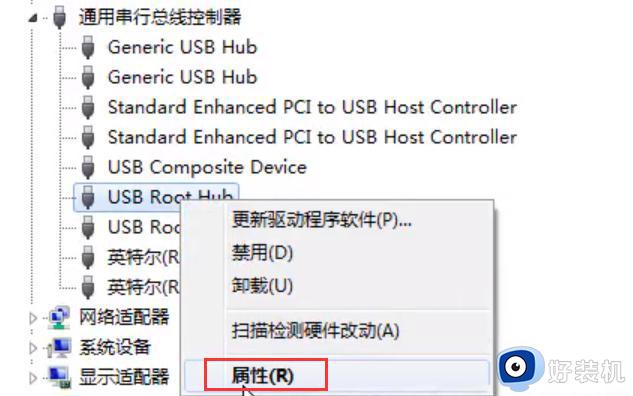
7、然后点击【电源管理】去掉勾选【允许计算机关闭此设备以节约电源】,点击确定完成。接着重新拔插移动硬盘即可正常识别。
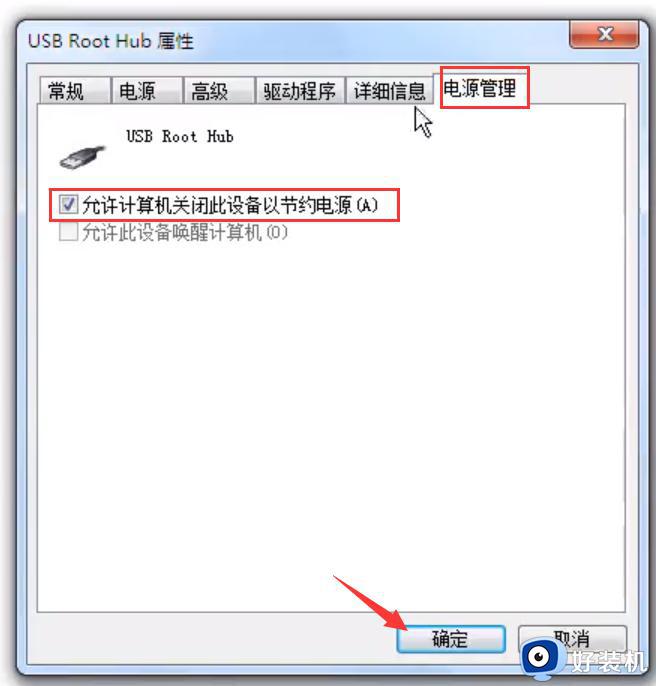
硬盘是存储重要数据的地方,如果遇到无法识别的情况,可以参考上述几种方法进行修复解决。